Tecnobits - TecnoBits FAQ - 如何释放 PC RAM 内存
在这篇技术文章中,我们将探讨如何释放 PC 上的 RAM 的完整指南。 RAM 在我们设备的性能中起着至关重要的作用,但有时它可能会变得混乱并降低我们的用户体验。我们会学习 步步 如何优化电脑的 RAM,为您提供必要的知识,以最大限度地提高系统性能并确保流畅高效的体验。不要再浪费时间了,快来探索释放 RAM 内存的最佳技术吧! 在您的PC上 今天!
释放 PC 上 RAM 的简介
释放 PC 上的 RAM 是确保设备最佳性能的重要过程。 RAM,即随机存取存储器,负责临时存储程序运行所需的信息。 有效率的. 然而,随着时间的推移,内存可能会被填满并减慢系统运行速度。幸运的是,我们可以通过一种简单有效的方式释放 RAM 内存。
在 PC 上释放 RAM 的方法有多种,最常见的方法之一是使用“任务管理器”。这是操作系统中的一个工具,允许我们查看和控制当时正在运行的进程和程序。要访问任务管理器,我们只需同时按 Ctrl + Shift + Esc 键即可。在“进程”选项卡中,我们可以识别使用大量 RAM 的程序,并在必要时将其关闭。 。
释放 RAM 内存的另一种方法是重新启动 PC。重新启动会关闭所有正在运行的程序和进程,从而完全释放内存。此外,重新启动还会删除可能占用 RAM 空间的不必要的临时文件。一旦我们的电脑再次开机,我们就会注意到它的性能和运行速度有了显着的提高。
过多 RAM 对 PC 的影响
PC 中过多的 RAM 可能会对整体性能产生多种负面影响。虽然这似乎违反直觉,但拥有过多的 RAM 会降低计算机的速度并影响其稳定性。下面我们将详细介绍与 RAM 过多相关的一些常见不良影响。 在电脑上:
内存管理失败: 当超出运行任务所需的 RAM 限制时,操作系统必须在内存中搜索多余的数据 硬盘,这会降低整体性能并导致响应时间更长。
不必要的能源消耗: 多余的 RAM 意味着使用更多的内存模块,这反过来又需要更多的电量来运行。这可能会导致您的电脑消耗超过必要的电量,这不节能。
诊断和排除故障的难点: 如果您的 PC 遇到性能问题,并且 RAM 过多,则可能很难确定问题是与 RAM 还是其他系统组件有关。
总之,请务必记住,充足的 RAM 对于 PC 的正常运行至关重要。尽管拥有超出必要的内存似乎是一种优势,但过多的 RAM 可能会对性能、电源效率以及诊断和诊断能力产生负面影响。 解决问题。因此,建议使用适量的 RAM 来满足 PC 的实际需求,从而避免上述问题。
如何识别 RAM 消耗过多
过多的 RAM 使用会显着降低计算机的性能。检测并解决此问题对于优化系统的速度和效率非常重要。以下是一些识别和解决过度消耗的有用提示。RAM 内存:
在任务管理器中分析内存使用情况:
右键单击任务栏并选择任务管理器,打开任务管理器。
转到“性能”选项卡,然后单击“内存”。
查看内存使用图以识别峰值或持续高水平。
在“进程”选项卡中,按“内存(专用)”对进程进行排序,以确定哪些应用程序或程序使用的内存最多。
检查后台是否有不必要的程序:
在任务管理器中,转到“启动”选项卡。
当您打开计算机时,通过自动启动禁用您不需要的程序。
您还可以使用“MSCONFIG”等工具来管理启动程序。
执行病毒和恶意软件扫描:
使用可靠的防病毒软件扫描您的系统是否存在可能的病毒或恶意软件感染。
病毒会消耗大量 RAM,因此删除它们以提高系统性能非常重要。
请务必保持防病毒软件更新并定期运行扫描以保护您的计算机。
PC上释放RAM内存的方法
RAM(即随机存取存储器)是 PC 运行的重要组成部分。但是,随着时间的推移,您的 RAM 可能会变慢或出现性能问题。幸运的是,有多种方法可以释放和优化电脑上的 RAM。
以下是一些释放电脑 RAM 的有用技巧:
关闭不必要的程序: 每次您打开一个程序时,它都会使用您的部分 RAM。因此,关闭您不使用的程序将释放 RAM 中的空间。您可以使用任务管理器来识别并关闭消耗最多内存的进程或应用程序。
清理临时文件: 临时文件和缓存占用 RAM 空间。对这些文件执行定期清理有助于释放内存并提高整体系统性能。您可以使用 Windows 磁盘清理或第三方软件等工具来执行此任务。
使用优化实用程序: 有一些专门的软件工具可以帮助您释放和优化 PC 的 RAM。这些实用程序会自动分析和调整 RAM 设置以最大限度地提高其效率。一些流行的选项包括 CCleaner 、 高级系统护理 和 清洁大师.
独家内容 - 点击这里 如何在手机上创建电子邮件通过使用这些方法和技巧,您可以释放 PC 上的 RAM 并提高整体系统性能。请记住定期执行这些操作,以保持 RAM 处于最佳状态。您的 PC 他会感谢您的!
系统启动优化,节省RAM内存
优化系统启动是实现高效运行并节省设备 RAM 内存的一个基本方面。这里我们向您展示一些 提示和技巧 优化系统启动并最大限度地提高计算机的性能。
1.禁用不必要的启动程序:识别开机时自动启动的程序并禁用那些不必要的程序。这将减少初始负载并释放 RAM。您可以从任务管理器或使用特定的优化工具来执行此操作。
2. 更新并清理您的 Windows的注册:当您安装和卸载程序时,Windows 注册表可能会充满过时和错误的条目,从而减慢系统的启动速度。使用可靠的注册表清理程序删除这些不必要的文件并提高整体性能。
3. 使用 操作系统的快速启动功能:Windows 和 macOS 都提供快速启动功能,可加载精简版的 OS 加速启动。确保您在电源设置中启用此功能,以减少启动时间并在进程中节省 RAM。
使用RAM内存管理工具
RAM 内存管理工具对于确保系统的最佳性能和运行至关重要。通过这些工具,我们可以监控内存使用情况,识别潜在问题,并采取措施优化其使用。
最流行的工具之一是 任务管理器 在 Windows 环境中。它允许我们监控每个进程的内存消耗 实时,这有助于我们识别那些使用过多 RAM 的用户。此外,我们还可以终止不需要的进程或消耗过多内存的进程,从而为其他程序释放资源。
另一个非常有用的工具是 活动监视器 在 MacOS 系统上。它向我们展示了内存消耗的概述,以及正在使用它的进程。我们可以看到实时利用率图表,这使得更容易识别模式或消耗峰值。此外,它允许我们按应用程序、系统或服务等类别过滤信息,这有助于更详细的分析。
如何手动释放 PC 上的 RAM
接下来,我们将解释如何手动释放 PC 上的 RAM。当您的计算机由于缺乏可用内存而变得缓慢或开始出现性能问题时,通常有必要执行此操作。
1. 关闭未使用的程序和应用程序:在释放 RAM 之前,请确保关闭所有未使用的程序和应用程序。这将释放资源并允许更有效地使用内存。您可以通过右键单击任务栏并选择任务管理器来执行此操作。在“进程”选项卡中,确定消耗最多内存的程序并将其关闭。
2. 使用“磁盘清理”:Windows 内置的这个“工具”允许您删除临时文件、回收站中的文件以及占用磁盘空间并因此占用您的空间的其他不必要的项目。 RAM内存。要使用它,只需转到开始菜单,输入“磁盘清理”并运行它,选择要清理的驱动器,然后选中要删除的文件的框。单击“确定”并等待该过程完成。
3. 重新启动计算机:释放 RAM 内存的另一种有效方法是重新启动计算机。这将关闭所有正在运行的程序和进程,从而允许内存释放已使用的资源。如果您已按照上述步骤操作但仍然遇到内存问题,重置可能是您需要的解决方案。
优化程序和应用程序以减少 RAM 消耗
优化程序和应用程序对于确保高效性能和减少 RAM 消耗至关重要。可以实施多种技术和良好实践来实现此目标。
最有效的策略之一是最大限度地减少正在运行的进程数量并减少内存中存储的数据大小。这可以通过消除冗余代码、压缩数据和实施更有效的算法来实现。
另一种技术是通过使用并行编程技术并利用多个处理核心的能力来优化资源的使用。这使您可以均匀分配工作负载并减少 RAM 上的负载。
消除冗余代码: 识别并删除消耗内存资源的不必要的代码部分。
压缩数据: 它使用压缩算法来减少内存中存储的数据大小。
实施高效的算法: 它使用更快且对内存要求较低的算法。
并行编程: 利用多个处理核心的强大功能来分配工作负载。
独家内容 - 点击这里 如何知道我进入小学的年份消除不必要的进程以释放 RAM 内存
释放 RAM 内存对于确保计算机的最佳性能至关重要。消除不必要的进程是释放内存和提高系统执行速度的有效方法。
释放 RAM 内存的最简单方法之一是使用 Windows 任务管理器。同时按“Ctrl + Shift + Esc”键打开任务管理器。将打开一个窗口,其中包含系统上所有正在运行的进程的列表。 识别不重要的进程,然后右键单击选择“结束任务”。这将释放这些进程正在使用的 RAM。
删除不必要的进程的另一种方法是通过 Windows 启动设置。按“Ctrl + Shift + Esc”键,然后单击“启动”选项卡,访问启动设置。在这里,您可以禁用打开计算机时自动启动的程序。禁用不需要的程序将释放 RAM 并提高系统的整体性能。
硬件改进以增加 RAM 内存容量
1. 升级 RAM 是提高设备性能并增强其处理更苛刻任务的能力的有效方法。您可以考虑使用不同的硬件选项来扩展设备的 RAM:
RAM内存模块: 您可以用更高容量的内存模块替换现有的内存模块。购买前请务必检查与您的设备的兼容性。
主板: 某些主板允许您利用可用插槽添加额外的内存模块。
外部RAM存储器: 有些外部设备通过 USB 端口连接,并为您的设备提供额外的 RAM 存储空间。
2. 不要忘记考虑您设备的技术规格以及您最常使用的操作系统和应用程序的最低建议 RAM 要求。这将帮助您确定需要多少额外的 RAM。
3. 购买必要的硬件组件后,请务必遵循制造商提供的安装说明。正确执行安装非常重要,以避免损坏组件并保证新 RAM 内存的设备发挥最佳功能。
关于释放 PC 上 RAM 的神话与现实
PC 上 RAM 内存的释放是一个引起混乱和不同意见的话题。下面,我们将揭秘与此流程相关的一些关键方面,以便您可以就如何优化团队绩效做出明智的决策。
现实:
手动释放 RAM 并不总是必要的: 与普遍看法相反,并不总是需要手动释放 RAM。现代操作系统,例如Windows和macOS,通过资源管理算法有效地管理RAM,这些算法在必要时自动释放内存,使程序能够以最佳状态运行。
关闭程序不会释放 RAM: 许多人认为关闭程序会释放RAM,但实际上这只会终止程序的进程,并不一定会释放它们占用的内存。内存被自动释放时 操作系统 认为有必要,并且不受关闭程序行为的直接影响。
神话:
RAM内存清理程序是有效的: 市场上有一些程序承诺释放、加速或清理 PC 的 RAM。然而,这些程序的有效性是有争议的,在大多数情况下,现代操作系统已经有效地优化了 RAM 内存。使用这些类型的程序甚至可能会干扰系统的内部管理并导致意外重新启动或程序关闭,从而导致问题。
购买更多 RAM 总是可以解决性能问题: 虽然在某些情况下添加更多 RAM 可以提高电脑的性能,但它并不是解决所有缓慢或性能差问题的通用“解决方案”。 其他因素,例如处理器、硬盘或恶意程序的存在,也会影响计算机的性能。在投资 RAM 之前,建议彻底分析问题的根源并考虑其他可能的解决方案。
PC 上有效释放内存RAM 的最终考虑因素
优化内存管理
有效释放 PC 上 RAM 的一个重要考虑因素是优化内存管理。这涉及不断监视内存使用情况并确保应用程序和进程正确运行。 有效方式. 建议使用内存监控工具来识别可能的内存泄漏和消耗过多资源的应用程序。此外,关闭不必要的应用程序并终止未使用的进程至关重要,因为这将为其他任务释放宝贵的内存资源。
正确使用释放命令
了解并正确使用 PC 上的 RAM 释放命令至关重要。最常见的命令之一是“taskkill”,它允许您终止特定进程。当识别有问题或内存密集型应用程序时,可以使用此命令来释放资源。另一个有用的命令是“clearmem”,它清除缓存并释放 RAM 中的额外空间。但是,使用这些命令时务必小心,因为如果使用不当,它们可能会影响系统性能。建议您在执行每个命令之前研究并充分了解其影响。
独家内容 - 点击这里 Moto G 4G 手机价格定期系统维护
为了有效释放电脑上的 RAM,定期进行系统维护至关重要。这涉及对操作系统和驱动程序进行定期更新,因为这些更新通常包括可以优化内存使用的修复和改进。此外,定期对硬盘驱动器进行碎片整理也很重要,因为这将提高系统的整体性能,包括内存管理。执行恶意软件扫描并删除任何恶意软件也很重要,因为某些病毒可能会消耗大量内存并影响整体系统性能。简而言之,使您的 PC 保持最新状态且远离恶意软件将有助于确保有效释放 RAM 和最佳性能。
Q&A
问题:为什么释放 PC 上的 RAM 很重要?
答:RAM 是 PC 运行的关键组件,因为它临时存储操作系统和程序需要快速访问的数据。如果 RAM 已满,计算机的性能可能会受到显着影响,变得更慢且效率更低。因此,正确释放 RAM 对于优化 PC 的整体性能至关重要。
问题:PC 上 RAM 较低的可能原因是什么?
答:PC 的 RAM 很快就被填满的原因有多种。使用视频编辑器、游戏或图形设计应用程序等高需求程序会消耗大量 RAM。此外,打开多个程序或浏览器选项卡也会快速耗尽可用内存。最后,系统启动时自动运行的后台程序和进程也会占用大量内存。
问题:释放 PC 上 RAM 的策略有哪些?
答:要释放电脑上的 RAM,您可以采取一些策略,例如关闭不使用的程序,尤其是那些消耗较多资源的程序。还建议关闭不需要的浏览器选项卡。并限制启动系统时自动运行的程序数量。另一种选择是使用 RAM 优化工具,它会自动关闭不必要的程序和进程以释放内存。
问:“释放”PC 上的 RAM 是否存在风险?
回答:只要操作正确,释放 PC 上的 RAM 不会造成严重风险。但是,请务必记住,某些程序如果突然关闭,可能无法正常工作。此外,释放过多 RAM 可能会导致操作系统使用更多虚拟内存,从而导致整体性能下降。因此,建议谨慎行事,仅释放必要的内存。
问题:释放 PC 上 RAM 内存的建议频率是多少?
回答:对于释放 PC 上的 RAM 没有建议的具体频率,因为它取决于使用情况以及任何给定时间所需的资源量。然而,当系统性能受到显着影响时,例如当PC变得缓慢或频繁发生崩溃时,建议释放它。您还可以在打开程序或执行需要大量资源的任务之前释放内存,以确保 更好的表现.
评论决赛
总之,释放 PC 上的 RAM 内存是一个技术过程,对于提高计算机的性能非常有用。通过本文提到的各种工具和方法,我们可以优化RAM内存管理并实现操作系统的更高效运行。
重要的是要记住,释放 RAM 内存并不意味着增加计算机的存储容量,而是允许我们释放不必要的程序和进程使用的内存空间,从而为真正需要内存的人提供更多资源.我们的RAM的性能。
从这个意义上说,建议谨慎评估哪些程序和进程在后台运行,并在分配系统资源时做出明智的决策。此外,保持电脑的日常清洁和优化也很重要,以防止临时文件和内存碎片的积累可能导致的问题。
最后,拥有一台具有足够 RAM 的更新计算机来满足我们的需求总是有益的。如果应用所有这些技术后我们仍然遇到性能问题,则可能需要考虑扩展 RAM 或升级 PC 的其他组件。
简而言之,释放 PC 上的 RAM 是保持设备最佳运行的必要做法。通过技术方法和对我们需求的有意识分析,我们可以充分利用可用资源并确保高效和流畅我们的操作系统的性能。
塞巴斯蒂安维达尔我是 Sebastián Vidal,一位热衷于技术和 DIY 的计算机工程师。此外,我是 tecnobits.com,我在其中分享教程,以使每个人都更容易访问和理解技术。